Neues Projekt oder Objekt erstellen: Unterschied zwischen den Versionen
Cetz (Diskussion | Beiträge) (Die Seite wurde neu angelegt: „Nach dem Start des Home-Konstruktors erscheinen zwei Fenster, das Arbeitsfenster und der 3D-Betrachter. Diese liegen zunächst übereinand…“) |
HW1 (Diskussion | Beiträge) |
||
| (2 dazwischenliegende Versionen von 2 Benutzern werden nicht angezeigt) | |||
| Zeile 1: | Zeile 1: | ||
| − | Nach dem Start des Home- | + | Nach dem Start des Home-Nostruktors erscheinen zwei Fenster, das Arbeitsfenster und der [[Der 3-Betrachter|3D-Betrachter]]. |
Diese liegen zunächst übereinander. | Diese liegen zunächst übereinander. | ||
Je nach Arbeitsstil ist es günstiger, beide Fenster nebeneinander zu legen und dazu bei Bedarf das Arbeitsfenster zu verkleinern. | Je nach Arbeitsstil ist es günstiger, beide Fenster nebeneinander zu legen und dazu bei Bedarf das Arbeitsfenster zu verkleinern. | ||
| − | Wenn man über zwei oder mehr Bildschirme verfügt – | + | Wenn man über zwei oder mehr Bildschirme verfügt – was die Arbeit deutlich erleichtert –, wird man in der Regel den 3D-Bestrachter auf einen anderen Bildschirm verschieben. |
Im Arbeitsfenster sind zu diesem Zeitpunkt nur wenige Aktionen möglich. | Im Arbeitsfenster sind zu diesem Zeitpunkt nur wenige Aktionen möglich. | ||
| Zeile 36: | Zeile 36: | ||
|style="white-space: nowrap"| Festland (Objekt an Land) | |style="white-space: nowrap"| Festland (Objekt an Land) | ||
| Der Standardwert ist in aller Regel das, was man braucht. Daneben gibt es: | | Der Standardwert ist in aller Regel das, was man braucht. Daneben gibt es: | ||
| − | * Wasser (als Medium z.B. Spline): Hierdurch erstellt man Fahrwege (Splines), auf denen die Modelle Schwimmbewegungen ausführen werden. | + | * Wasser (als Medium, z.B. Spline): Hierdurch erstellt man Fahrwege (Splines), auf denen die Modelle Schwimmbewegungen ausführen werden. |
* Unterwasser (Rendering unter Wasser): Hierdurch erstellt man Modelle, die auch unter Wasser immer dargestellt werden (z.B. versunkene Schätze). | * Unterwasser (Rendering unter Wasser): Hierdurch erstellt man Modelle, die auch unter Wasser immer dargestellt werden (z.B. versunkene Schätze). | ||
|- | |- | ||
Aktuelle Version vom 3. Mai 2017, 19:27 Uhr
Nach dem Start des Home-Nostruktors erscheinen zwei Fenster, das Arbeitsfenster und der 3D-Betrachter. Diese liegen zunächst übereinander. Je nach Arbeitsstil ist es günstiger, beide Fenster nebeneinander zu legen und dazu bei Bedarf das Arbeitsfenster zu verkleinern. Wenn man über zwei oder mehr Bildschirme verfügt – was die Arbeit deutlich erleichtert –, wird man in der Regel den 3D-Bestrachter auf einen anderen Bildschirm verschieben.
Im Arbeitsfenster sind zu diesem Zeitpunkt nur wenige Aktionen möglich.
Also wird man als ersten Schritt ein neues Projekt anlegen: Menü → Datei → Neues Projekt.
Man erhält folgendes Fenster:
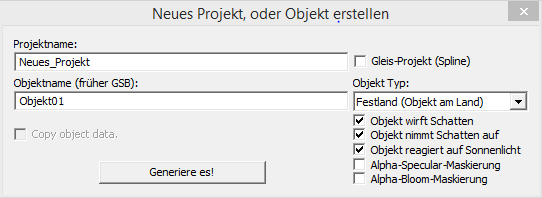
Dasselbe Fenster erhält man auch, wenn man ein weiteres Objekt zu einem Projekt hinzufügt. In diesem Fall sind jedoch nicht mehr alle Eingabefelder änderbar.
| Feld | Standardwert | Beschreibung |
|---|---|---|
| Projektname | Neues_Projekt | Hier trägt man den Namen ein, den das Projekt haben soll. Der Name darf keine Sonderzeichen (außer _) und keine Umlaute enthalten. |
| Objektname | Objekt01 | Weil sofort das erste Objekt im Projekt erstellt wird, muss auch hierfür ein Name angegeben werden. Auch hier gilt, dass der Name keine Sonderzeichen (außer _) und keine Umlaute enthalten darf. |
| Copy object data | nicht gesetzt | Dieses Feld ist nur aktiv, wenn ein weiteres Objekt zu einem Projekt hinzugefügt werden soll. Wenn man diese Auswahlbox anklickt, werden alle Bestandteile des zuletzt aktiven Objekts in das neu zu erstellende Objekt kopiert. Dieses Vorgehen ist insbesondere für LODs praktisch, weil man damit zunächst eine Kopie erhält, deren Bestandteile man dann durch weniger detaillierte ersetzen kann. |
| Gleis-Projekt (Spline) | nicht gesetzt | Dieses Auswahlfeld ist nur beim Anlegen eines neuen Projekts aktiv. An dieser Stelle entscheidet man, ob man in dem Projekt einen Fahrweg (Spline) oder ein gewöhnliches Modell erstellen möchte. Eine nachträgliche Änderung ist nicht mehr möglich. |
| Objekt Typ | Festland (Objekt an Land) | Der Standardwert ist in aller Regel das, was man braucht. Daneben gibt es:
|
| Objekt wirft Schatten | gesetzt | Werden die Häkchen in diesen Feldern entfernt, so bietet dies einen kleinen Performance-Gewinn, weil das Rendering einfacher wird. Allerdings erfolgt das in den meisten Fällen auf Kosten einer realistischen Darstellung. Wenn das Häkchen bei "Objekt reagiert auf Sonnenlicht" entfernt wird, erscheint das Modell bei Tag und Nacht gleich hell. |
| Objekt nimmt Schatten auf | gesetzt | |
| Objekt reagiert auf Sonnenlicht | gesetzt | |
| Alpha-Specular-Maskierung | nicht gesetzt | Einstellung für das Spiegelungsverhalten des Objekts. Allerdings gibt es hierfür bessere Einstellungsmöglichkeiten in den Modelleinstellungen. |
| Alpha-Bloom-Maskierung | nicht gesetzt | Einstellung für das Bloom-Verhalten des Objekts (Überstrahlen in die nähere Umgebung). Allerdings gibt es hierfür bessere Einstellungsmöglichkeiten in den Modelleinstellungen. |
Durch ein Anklicken der Schaltfläche Generiere es! wird das Projekt bzw. das Objekt erzeugt.